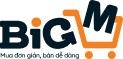Để tối ưu hóa và gia tăng hiệu quả bán hàng, không phải cứ đăng sản phẩm, post hình ảnh thêm mô tả là xong. Mà chúng ta phải biết tận dụng hết tối đa các công cụ hỗ trợ, nâng cao để đẩy sản phẩm của mình có cơ hội đến gần với nhiều khách hàng hơn.
Content A+ là một công cụ nâng cao tại Amazon giúp bạn tối ưu listing tốt hơn. Vậy content A+ là gì? Làm cách nào để tối ưu hóa công cụ này. Trong bài viết này, BigM sẽ giới thiệu đến các bạn cách để tối ưu hóa và gia tăng hiệu quả bán hàng.
1. Content A+ là gì?
Amazon A+ Content là công cụ cho phép chủ sở hữu thương hiệu mô tả sản phẩm theo cách nâng cao hơn: thêm mô tả chi tiết, biểu đồ, video, hình ảnh chất lượng cao, bản sao (ví dụ: câu chuyện thương hiệu). Tính năn g A+ Content được thiết kế để giúp người bán và nhà cung cấp tăng lưu lượng truy cập, tỷ lệ chuyển đổi và doanh số bán hàng.

2. Cách tạo content A+
Để tạo Nội dung A+ cho sản phẩm, bạn có thể làm theo các bước dưới đây:
Note: Bạn phải là người bán chuyên nghiệp và đáp ứng các yêu cầu đủ điều kiện, bao gồm cả việc trở thành chủ sở hữu thương hiệu.
Các bước như sau:
- Chọn Nội dung A+ từ menu Quảng cáo trên trang chủ Seller Central.
- Để thêm nội dung, hãy nhấp vào Bắt đầu tạo nội dung A+ và chọn kiểu nội dung bạn muốn tạo. Bạn có thể thêm các loại nội dung sau đây thông qua A+:
- Mô tả sản phẩm nâng cao: Thêm thông tin chi tiết về các tính năng và cách sử dụng sản phẩm để làm rõ các tính năng chính của sản phẩm và hình ảnh trong trang chi tiết sản phẩm chính. Những nội dung này giúp khách hàng đưa ra quyết định mua hàng bằng cách chủ động trả lời các câu hỏi của họ.
- Thực hiện theo lời nhắc trên màn hình để đặt tên cho nội dung của bạn và sau đó chọn mô-đun để tạo kiểu bạn mong muốn.
- Điền vào các ô văn bản và hình ảnh.
Khi thêm hình ảnh vào nội dung, bạn có thể tải lên hình ảnh mới bằng cách kéo và thả vào trình tải lên. Thêm hình ảnh hoặc chọn hình ảnh có trong thư viện tài sản sáng tạo của bạn.
Thư viện tài sản sáng tạo có các hình ảnh bạn đã tải lên trước đó trong Nội dung A+ hoặc các chương trình khác, chẳng hạn như thương hiệu được tài trợ và cho phép bạn phân loại hình ảnh bằng thẻ, tìm kiếm, sắp xếp và lọc hình ảnh dựa trên kích thước, ngày sửa đổi gần nhất và các tiêu chí khác.

Trong lúc đang thêm nội dung, bạn có thể nhấp vào “Xem trước” bất kỳ lúc nào để xem nội dung của bạn sẽ trông như thế nào trên cả phiên bản máy tính và điện thoại di động.
Note: Bạn phải gửi từ khóa văn bản thay thế, trước đây được gọi là từ khóa hình ảnh trong khi tải lên hình ảnh. Nếu chọn hình ảnh đã tải lên trước đó từ thư viện tài sản sáng tạo, bạn có thể sử dụng văn bản thay thế hiện có trên hình ảnh hoặc tùy chỉnh văn bản thay thế cho nội dung đó.
Văn bản thay thế nên bao gồm một câu đơn giản mô tả về hình ảnh (ví dụ: “Máy xay sinh tố trên bàn bếp bên cạnh trái cây, sữa chua, nước cam và ly sinh tố”). Văn bản thay thế không xuất hiện trên trang chi tiết sản phẩm, nhưng có sẵn trên các ứng dụng bộ đọc màn hình được khách hàng khiếm thị sử dụng để tìm hiểu thêm về sản phẩm của bạn. Văn bản thay thế cũng giúp sản phẩm của bạn xuất hiện trong tìm kiếm.
- Áp dụng ASIN cho nội dung trong phần quản lý ASIN.
Bạn có thể thêm bất kỳ ASIN nào từ nhóm ASIN vào hộp tìm kiếm để tìm tất cả ASIN trong nhóm đó. Chọn ASIN bạn muốn áp dụng cho nội dung và nhấp vào Áp dụng. Bạn cũng có thể sử dụng tính năng Tải lên hàng loạt của chúng tôi để tải lên bảng tính có các ASIN bạn muốn áp dụng. Bạn sẽ cần sử dụng Tải lên hàng loạt nếu bạn muốn thêm nhiều hơn 1.000 ASIN vào nội dung.
- Tạo bản nháp biến thể ngôn ngữ cho các ngôn ngữ khác mà khách hàng sử dụng trong nước.
Ví dụ: vì nhiều khách hàng ở Mỹ chọn mua sắm bằng tiếng Tây Ban Nha thay vì tiếng Anh, hãy tạo biến thể ngôn ngữ cho tiếng Tây Ban Nha ở Mỹ. Bước này sao chép nội dung của bạn và các ASIN áp dụng dưới dạng bản nháp mà bạn có thể sử dụng để thêm nội dung đã dịch. Bạn sẽ có thể kiểm tra và gửi các bản nháp này riêng lẻ sau.
Để giúp Khách hàng mua sắm tại cửa hàng của chúng tôi bằng các ngôn ngữ khác nhau, Amazon cũng có thể tự động tạo các biến thể ngôn ngữ. Bản dịch nội dung tự động chỉ được tạo cho các ngôn ngữ mà trước đây bạn chưa xuất bản nội dung. Bạn có thể chỉnh sửa hoặc xóa các bản dịch này bằng Công cụ quản lý thông tin sản phẩm nâng cao.
Note: Bước này sẽ tạo các biến thể ngôn ngữ của nội dung trong một thị trường. Để sao chép nội dung xuyên các quốc gia, hãy xem Sao chép xuyên quốc gia bên dưới.
- Nhấp vào Xem lại và gửi để xem lại bản nháp cuối cùng của nội dung, bao gồm các ASIN áp dụng và nhấp vào Gửi để phê duyệt để gửi nội dung để xác nhận và phê duyệt.
Note: Quá trình đánh giá có thể mất đến 7 ngày làm việc (lâu hơn trong thời điểm có nhiều đơn đăng ký). Bạn có thể xem lại trạng thái trong trang chủ content A+. Nếu trạng thái A+ là không được phê duyệt, hãy xem lý do từ chối bằng cách nhấp vào chỉnh sửa của nội dung A+ cụ thể và thực hiện bất kỳ thay đổi nào cần thiết. Sau khi nội dung A+ đã được phê duyệt, nội dung A+ có thể mất tối đa 24 giờ để đăng tải trên trang thông tin chi tiết của các ASIN áp dụng.
______________________